Trong quá trình làm việc với văn bản, việc định dạng chữ cái là một thao tác phổ biến nhằm đảm bảo tính nhất quán và chuyên nghiệp. Một trong những yêu cầu thường gặp là cách chuyển từ chữ thường sang chữ in (hay còn gọi là chữ in hoa). Thay vì phải gõ lại toàn bộ, có nhiều phương pháp hiệu quả giúp bạn thực hiện việc này một cách nhanh chóng trên các phần mềm phổ biến như Word, Excel, Google Sheets hay thậm chí là sử dụng các công cụ trực tuyến. Bài viết này sẽ hướng dẫn chi tiết từng bước để bạn có thể dễ dàng biến chữ thường thành chữ in hoa hoặc ngược lại.
Việc thay đổi định dạng chữ từ thường sang in hoa hoặc ngược lại là một kỹ năng cơ bản nhưng quan trọng trong xử lý văn bản, giúp người dùng tiết kiệm thời gian và công sức đáng kể. Hiểu rõ các phương pháp này giúp tăng hiệu quả công việc, đặc biệt khi phải xử lý các tài liệu dài hoặc có nhiều nội dung cần định dạng lại. Các phần mềm văn phòng hiện đại đều tích hợp sẵn các tính năng hỗ trợ mạnh mẽ cho nhu cầu này.
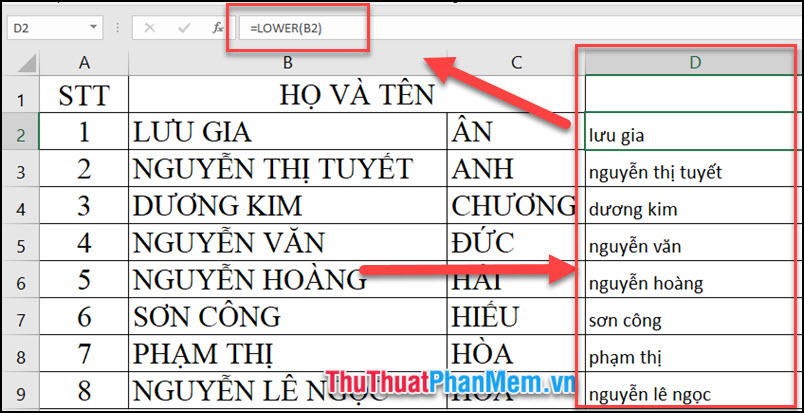
Biến Chữ Thường Thành Chữ In Hoa Trong Microsoft Word
Microsoft Word là phần mềm soạn thảo văn bản phổ biến nhất, và nó cung cấp một công cụ rất tiện lợi để thay đổi định dạng chữ cái mà không cần phải gõ lại. Tính năng này có tên là “Change Case” và được tích hợp ngay trên thanh Ribbon. Bạn có thể áp dụng nó cho toàn bộ văn bản, một đoạn văn cụ thể, hoặc chỉ một từ hay cụm từ được chọn. Việc này đặc biệt hữu ích khi bạn nhận được tài liệu từ người khác với định dạng không mong muốn hoặc khi cần tạo tiêu đề, điểm nhấn bằng chữ in hoa.
Để sử dụng tính năng Change Case trong Word, bạn thực hiện theo các bước sau:
- Chọn văn bản: Đầu tiên, bôi đen (highlight) phần văn bản mà bạn muốn thay đổi định dạng chữ. Nếu bạn không chọn gì, tính năng này sẽ chỉ ảnh hưởng đến từ hoặc vị trí con trỏ đang đứng (hoặc toàn bộ văn bản trong một số trường hợp mặc định).
- Truy cập tính năng Change Case: Trên thanh Ribbon, vào tab “Home”. Tìm đến nhóm “Font” và bạn sẽ thấy một biểu tượng có chữ “Aa” lớn và nhỏ cạnh nhau. Đây chính là nút “Change Case”. Nhấp vào biểu tượng này.
- Chọn kiểu chữ: Một menu thả xuống sẽ xuất hiện với các tùy chọn khác nhau:
- Sentence case: Viết hoa chữ cái đầu tiên của câu, các chữ còn lại viết thường.
- lowercase: Chuyển toàn bộ văn bản đã chọn sang chữ thường.
- UPPERCASE: Chuyển toàn bộ văn bản đã chọn sang chữ in hoa.
- Capitalize Each Word: Viết hoa chữ cái đầu tiên của mỗi từ, các chữ còn lại viết thường (thường dùng cho tiêu đề).
- tOGGLE cASE: Chuyển đổi trạng thái: chữ thường thành chữ in hoa, chữ in hoa thành chữ thường. Đây là tùy chọn ít dùng nhưng đôi khi hữu ích để sửa nhanh lỗi gõ.
Chọn tùy chọn “UPPERCASE” để biến chữ thường thành chữ in hoa.
- Kết quả: Văn bản bạn đã chọn sẽ ngay lập tức được chuyển sang định dạng chữ in hoa theo lựa chọn của bạn.
Ngoài ra, Word còn có một phím tắt cực kỳ tiện lợi để thay đổi định dạng chữ nhanh chóng: Shift + F3. Sau khi bôi đen văn bản, nhấn tổ hợp phím này sẽ chuyển đổi qua lại giữa 3 kiểu định dạng phổ biến: chữ thường, viết hoa chữ cái đầu mỗi từ, và chữ in hoa toàn bộ. Nhấn Shift + F3 lần lượt để xem các tùy chọn và dừng lại khi đạt được định dạng mong muốn. Đây là một phím tắt giúp thao tác nhanh hơn nhiều so với việc dùng chuột truy cập menu.
Sử dụng tính năng Change Case trong Word không chỉ giúp chuyển từ chữ thường sang chữ in, mà còn hỗ trợ nhiều kiểu định dạng chữ khác, đảm bảo tài liệu của bạn luôn có định dạng chuyên nghiệp và dễ đọc.
Biến Chữ Thường Thành Chữ In Hoa Trong Microsoft Excel
Trong Microsoft Excel, việc thay đổi định dạng chữ không trực tiếp như trong Word. Excel là một phần mềm bảng tính, tập trung vào dữ liệu và công thức. Để chuyển đổi chữ thường sang chữ in hoa, bạn cần sử dụng một hàm (function) được tích hợp sẵn. Hàm này sẽ xử lý dữ liệu trong một ô và trả về kết quả ở một ô khác với định dạng chữ mong muốn.
Hàm được sử dụng để chuyển chữ thường sang chữ in hoa trong Excel là UPPER. Hàm này nhận một đối số duy nhất là văn bản hoặc tham chiếu đến ô chứa văn bản mà bạn muốn chuyển đổi.
Các bước thực hiện:
- Xác định ô chứa văn bản gốc: Giả sử văn bản chữ thường của bạn nằm trong ô A1.
- Chọn một ô trống để hiển thị kết quả: Chọn một ô bất kỳ khác, ví dụ ô B1, để nhập công thức và hiển thị kết quả sau khi chuyển đổi.
- Nhập công thức: Tại ô B1, nhập công thức sau:
=UPPER(A1)Trong đó,
A1là tham chiếu đến ô chứa văn bản gốc. Nếu văn bản gốc nằm ở ô khác, hãy thayA1bằng địa chỉ ô đó. - Nhấn Enter: Sau khi nhập công thức, nhấn phím Enter. Ô B1 sẽ hiển thị nội dung của ô A1 nhưng đã được chuyển đổi sang chữ in hoa toàn bộ.
- Áp dụng cho nhiều ô: Nếu bạn có nhiều ô chứa văn bản cần chuyển đổi (ví dụ từ A1 đến A10), bạn có thể kéo fill handle (ô vuông nhỏ ở góc dưới bên phải của ô B1) xuống các ô B2 đến B10. Công thức sẽ tự động điều chỉnh để áp dụng cho các ô tương ứng trong cột A.
- Lưu kết quả (Tùy chọn): Kết quả trong cột B hiện tại là kết quả của một công thức. Nếu bạn muốn giữ lại giá trị chữ in hoa này mà không phụ thuộc vào dữ liệu gốc ở cột A, bạn cần sao chép và dán dưới dạng giá trị (Paste Special > Values).
- Bôi đen cột B (hoặc các ô chứa kết quả).
- Nhấn Ctrl + C để sao chép.
- Chọn vị trí mà bạn muốn dán kết quả dưới dạng giá trị (có thể dán đè lên cột A hoặc dán sang cột khác).
- Nhấp chuột phải vào ô đầu tiên tại vị trí dán, chọn Paste Special, sau đó chọn Values và nhấp OK. Hoặc sử dụng biểu tượng dán đặc biệt trên thanh Ribbon Home > Paste > Paste Values.
- Sau khi dán dưới dạng giá trị, bạn có thể xóa cột gốc (cột A) hoặc cột chứa công thức (cột B ban đầu) nếu không cần thiết nữa.
Lưu ý rằng hàm UPPER chỉ có tác dụng chuyển đổi chữ thường thành chữ in hoa. Excel cũng cung cấp các hàm tương tự cho các mục đích khác: LOWER để chuyển đổi toàn bộ sang chữ thường và PROPER để viết hoa chữ cái đầu tiên của mỗi từ. Việc sử dụng các hàm này trong Excel là phương pháp tiêu chuẩn để xử lý định dạng chữ trong bảng tính, cho phép bạn thao tác với số lượng lớn dữ liệu một cách hiệu quả.
Chuyển Đổi Chữ Thường Sang Chữ In Trong Google Sheets
Google Sheets là một công cụ bảng tính dựa trên nền tảng đám mây, rất phổ biến cho công việc cộng tác trực tuyến. Giống như Excel, Google Sheets cũng sử dụng các hàm để thực hiện các tác vụ xử lý dữ liệu, bao gồm cả việc thay đổi định dạng chữ. Để chuyển chữ thường sang chữ in hoa trong Google Sheets, bạn sẽ sử dụng hàm có chức năng tương tự như trong Excel.
Hàm để chuyển chữ thường sang chữ in hoa trong Google Sheets cũng là UPPER. Cách sử dụng hàm này hoàn toàn tương tự như trong Excel.
Các bước thực hiện:
- Chọn ô chứa văn bản gốc: Ví dụ, văn bản chữ thường của bạn nằm trong ô A1 trên Google Sheets.
- Chọn một ô trống để hiển thị kết quả: Chọn một ô khác, chẳng hạn ô B1.
- Nhập công thức: Tại ô B1, nhập công thức sau:
=UPPER(A1)Thay
A1nếu văn bản gốc của bạn ở ô khác. - Nhấn Enter: Ô B1 sẽ hiển thị văn bản từ ô A1, đã được chuyển đổi sang định dạng chữ in hoa.
- Áp dụng cho phạm vi dữ liệu: Tương tự như Excel, bạn có thể kéo fill handle ở góc dưới bên phải của ô B1 xuống các ô phía dưới (ví dụ đến B10) để áp dụng công thức cho toàn bộ dải ô tương ứng trong cột A.
- Lưu kết quả dưới dạng giá trị (Tùy chọn): Nếu bạn muốn giữ lại kết quả cuối cùng mà không phụ thuộc vào ô gốc, bạn cần sao chép và dán đặc biệt dưới dạng giá trị.
- Bôi đen các ô chứa kết quả (ví dụ cột B).
- Nhấn Ctrl + C (hoặc Cmd + C trên Mac) để sao chép.
- Chọn vị trí muốn dán.
- Nhấp chuột phải vào ô đầu tiên tại vị trí dán, chọn Paste Special, sau đó chọn Values only.
Google Sheets cũng hỗ trợ các hàm LOWER (chuyển sang chữ thường) và PROPER (viết hoa chữ cái đầu mỗi từ) với cách sử dụng tương tự như hàm UPPER. Sự linh hoạt của Google Sheets trong việc xử lý công thức làm cho việc thao tác với văn bản và dữ liệu trở nên dễ dàng và hiệu quả, đặc biệt khi làm việc nhóm.
Sử Dụng Công Cụ Chuyển Đổi Chữ Thường Sang Chữ In Online
Đối với những người không muốn mở các phần mềm văn phòng hoặc chỉ cần chuyển đổi một đoạn văn bản ngắn một cách nhanh chóng, các công cụ trực tuyến (online tools) là một giải pháp tuyệt vời. Có rất nhiều trang web cung cấp dịch vụ chuyển đổi định dạng chữ miễn phí và dễ sử dụng. Việc này đặc biệt tiện lợi khi bạn làm việc trên các thiết bị không cài đặt sẵn Word hoặc Excel, hoặc khi bạn đang ở trên trình duyệt và cần xử lý văn bản tức thời.
Cách thức hoạt động của hầu hết các công cụ chuyển đổi chữ online thường rất đơn giản:
- Truy cập trang web: Mở trình duyệt web và truy cập vào một trang web cung cấp dịch vụ chuyển đổi chữ. Bạn có thể tìm kiếm trên Google với các cụm từ như “chuyển chữ thường sang chữ in online”, “online text case converter”.
- Nhập hoặc dán văn bản: Trên giao diện của trang web, bạn sẽ thấy một hộp văn bản lớn. Hãy nhập trực tiếp văn bản chữ thường của bạn vào đây hoặc sao chép (copy) từ nguồn khác và dán (paste) vào hộp này.
- Chọn tùy chọn chuyển đổi: Trang web sẽ cung cấp các nút hoặc tùy chọn để bạn chọn kiểu định dạng mong muốn. Tìm và nhấp vào nút hoặc tùy chọn “UPPERCASE”, “Chuyển sang chữ in hoa”, hoặc tương tự.
- Xem và sao chép kết quả: Ngay lập tức (hoặc sau khi nhấn nút chuyển đổi), văn bản đã được định dạng lại sẽ xuất hiện ở một hộp văn bản khác hoặc thay thế nội dung trong hộp ban đầu. Bạn chỉ việc bôi đen và sao chép (copy) kết quả này để sử dụng ở nơi khác.
Các công cụ online này thường hỗ trợ nhiều kiểu chuyển đổi khác nhau, không chỉ riêng chữ thường sang chữ in hoa. Chúng có thể cung cấp các tùy chọn như chuyển sang chữ thường toàn bộ, viết hoa chữ cái đầu mỗi câu, viết hoa chữ cái đầu mỗi từ, hoặc đảo ngược định dạng. Ưu điểm lớn nhất của các công cụ này là tính tiện lợi, không yêu cầu cài đặt phần mềm, và có thể sử dụng trên mọi thiết bị có kết nối internet. Tuy nhiên, đối với các tài liệu có tính bảo mật cao, bạn nên cân nhắc khi sử dụng công cụ trực tuyến và kiểm tra chính sách bảo mật của trang web đó.
Như vậy, để chuyển chữ thường sang chữ in, bạn có thể lựa chọn phương pháp phù hợp nhất với công cụ bạn đang sử dụng và nhu cầu cụ thể của mình, từ các tính năng có sẵn trong phần mềm văn phòng đến các công cụ trực tuyến tiện lợi.
Chuyển Đổi Chữ Trong Các Ứng Dụng Khác và Mẹo Nhỏ
Ngoài Microsoft Word, Excel và Google Sheets, nhu cầu chuyển đổi định dạng chữ, bao gồm cả cách chuyển từ chữ thường sang chữ in, có thể phát sinh trong nhiều ứng dụng và ngữ cảnh khác. Mặc dù không phải tất cả các chương trình đều có tính năng “Change Case” mạnh mẽ như Word, vẫn có những cách để xử lý vấn đề này.
- Microsoft PowerPoint: PowerPoint có tính năng Change Case tương tự như Word. Bạn bôi đen văn bản trong slide, sau đó tìm biểu tượng “Aa” trong nhóm “Font” trên tab “Home” và chọn “UPPERCASE”. Phím tắt Shift + F3 cũng hoạt động trong PowerPoint cho văn bản được chọn.
- Các trình soạn thảo văn bản đơn giản (Notepad, TextEdit): Các trình soạn thảo văn bản cơ bản thường không có tính năng thay đổi định dạng chữ tích hợp. Trong trường hợp này, giải pháp tốt nhất là sao chép văn bản sang Word, Google Docs hoặc sử dụng một công cụ chuyển đổi chữ online như đã đề cập ở trên, thực hiện chuyển đổi, sau đó sao chép lại kết quả vào trình soạn thảo đơn giản của bạn.
- Trình duyệt web: Khi điền form trực tuyến hoặc viết bình luận, bạn có thể gõ nhầm hoặc muốn thay đổi định dạng nhanh. Một số tiện ích mở rộng (browser extensions) có thể thêm tính năng thay đổi định dạng chữ vào trình duyệt của bạn. Hoặc đơn giản nhất là sử dụng một tab mới để truy cập công cụ chuyển đổi chữ online.
- Các ứng dụng chuyên biệt: Một số ứng dụng chuyên biệt (ví dụ: phần mềm kế toán, phần mềm quản lý dữ liệu) có thể có hoặc không có tính năng xử lý văn bản nâng cao. Bạn cần kiểm tra giao diện hoặc tài liệu hướng dẫn của ứng dụng đó. Nếu không có, việc sao chép dữ liệu ra Excel/Sheets hoặc sử dụng công cụ online là giải pháp thay thế khả thi.
- Lập trình: Nếu bạn làm việc với code, hầu hết các ngôn ngữ lập trình đều có các hàm hoặc phương thức để chuyển đổi chuỗi (string) sang chữ in hoa (thường là
.toUpperCase()trong JavaScript, Java;.upper()trong Python;ToUpper()trong C#, v.v.). Đây là cách hiệu quả khi xử lý dữ liệu văn bản trong các script hoặc chương trình tự động.
Mẹo nhỏ khi chuyển đổi chữ:
- Luôn sao lưu: Trước khi thực hiện chuyển đổi trên một tài liệu quan trọng, đặc biệt là trên các công cụ online hoặc khi dán đè giá trị trong Excel/Sheets, hãy cân nhắc tạo một bản sao lưu của tài liệu gốc. Điều này giúp bạn phục hồi lại định dạng ban đầu nếu có sai sót xảy ra.
- Kiểm tra lại: Sau khi chuyển đổi sang chữ in hoa, hãy đọc lướt qua văn bản để đảm bảo không có lỗi định dạng ngoài ý muốn. Ví dụ, việc chuyển đổi toàn bộ văn bản sang chữ in hoa có thể làm mất đi các định dạng đặc biệt ở những phần không mong muốn.
- Hiểu ngữ cảnh: Việc sử dụng chữ in hoa toàn bộ nên được cân nhắc tùy thuộc vào ngữ cảnh. Chữ in hoa thường được dùng cho tiêu đề, từ viết tắt (acronyms), hoặc để nhấn mạnh mạnh mẽ. Sử dụng quá nhiều chữ in hoa trong đoạn văn thông thường có thể gây khó đọc và được coi là thiếu chuyên nghiệp hoặc như đang “hét lên” trong giao tiếp trực tuyến. maytinhgiaphat.vn cung cấp nhiều giải pháp về máy tính và in ấn, việc nắm vững các kỹ năng xử lý văn bản như chuyển đổi định dạng chữ sẽ hỗ trợ tốt cho việc chuẩn bị tài liệu trước khi in.
Bằng cách nắm vững các phương pháp và công cụ khác nhau để chuyển đổi chữ thường sang chữ in, bạn có thể xử lý văn bản một cách linh hoạt và hiệu quả trên nhiều nền tảng và ứng dụng, đáp ứng mọi yêu cầu về định dạng cho công việc hay học tập.
So Sánh Các Phương Pháp Chuyển Đổi Chữ
Mỗi phương pháp chuyển đổi chữ thường sang chữ in đều có những ưu điểm và nhược điểm riêng, phù hợp với các tình huống khác nhau. Việc lựa chọn phương pháp tối ưu phụ thuộc vào công cụ bạn đang sử dụng, số lượng văn bản cần xử lý và mức độ thường xuyên thực hiện thao tác này.
-
Microsoft Word:
- Ưu điểm: Tích hợp sẵn, dễ sử dụng với giao diện trực quan (nút Change Case), hỗ trợ nhiều kiểu định dạng chữ khác nhau (viết hoa đầu câu, đầu từ, v.v.), có phím tắt tiện lợi (Shift + F3), thao tác trực tiếp trên văn bản gốc.
- Nhược điểm: Chỉ khả dụng khi bạn có cài đặt phần mềm Microsoft Word. Không phải là công cụ tối ưu cho việc xử lý dữ liệu dạng bảng tính.
- Phù hợp với: Soạn thảo văn bản, báo cáo, tài liệu, sách; khi cần thay đổi định dạng chữ trên các đoạn văn bản dài hoặc toàn bộ tài liệu Word.
-
Microsoft Excel & Google Sheets (Sử dụng hàm UPPER):
- Ưu điểm: Rất mạnh mẽ khi xử lý một lượng lớn dữ liệu dạng bảng. Có thể áp dụng công thức cho hàng trăm, hàng nghìn ô cùng lúc thông qua việc kéo fill handle. Kết quả có thể được giữ dưới dạng giá trị sau khi chuyển đổi.
- Nhược điểm: Cần sử dụng công thức, kết quả hiển thị ở ô khác (trừ khi dán đè giá trị). Ít trực quan hơn so với nút Change Case trong Word đối với người mới bắt đầu. Không phù hợp để xử lý các đoạn văn bản dài, không có cấu trúc bảng.
- Phù hợp với: Làm việc với cơ sở dữ liệu dạng bảng, danh sách tên, địa chỉ, mã sản phẩm; khi cần chuẩn hóa định dạng chữ cho các cột dữ liệu trong bảng tính.
-
Công cụ chuyển đổi online:
- Ưu điểm: Tiện lợi, nhanh chóng, không cần cài đặt phần mềm, có thể sử dụng trên mọi thiết bị có trình duyệt và internet. Thường miễn phí và hỗ trợ nhiều kiểu chuyển đổi khác nhau.
- Nhược điểm: Cần kết nối internet. Rủi ro về bảo mật dữ liệu nếu sử dụng các trang web không đáng tin cậy (cần cẩn trọng với dữ liệu nhạy cảm). Thường chỉ xử lý văn bản thô, không giữ lại các định dạng phức tạp khác.
- Phù hợp với: Chuyển đổi nhanh các đoạn văn bản ngắn, khi không có sẵn phần mềm văn phòng, hoặc khi làm việc trên thiết bị công cộng.
-
Các ứng dụng khác & Mẹo nhỏ:
- Ưu điểm: Áp dụng cho các ngữ cảnh và phần mềm cụ thể khác nhau (PowerPoint, code editors, v.v.). Các phím tắt hoặc hàm lập trình giúp tự động hóa tác vụ.
- Nhược điểm: Tính năng không phổ biến ở mọi ứng dụng. Có thể yêu cầu kiến thức kỹ thuật (với lập trình).
- Phù hợp với: Xử lý văn bản trong các ứng dụng chuyên biệt, tự động hóa các tác vụ xử lý chuỗi bằng lập trình.
Việc hiểu rõ đặc điểm của từng phương pháp giúp bạn chọn được công cụ phù hợp nhất cho nhu cầu cụ thể của mình, từ đó tối ưu hóa quy trình làm việc với văn bản. Đối với các nhu cầu liên quan đến máy tính và in ấn, việc xử lý văn bản hiệu quả là bước đầu tiên quan trọng để có được bản in chất lượng.
Câu Hỏi Thường Gặp (FAQ)
Trong quá trình làm việc với văn bản và chuyển đổi định dạng chữ, người dùng thường gặp một số thắc mắc phổ biến. Dưới đây là tổng hợp và giải đáp cho một vài câu hỏi thường gặp liên quan đến cách chuyển từ chữ thường sang chữ in.
Hỏi: Làm thế nào để chuyển chữ in hoa trở lại thành chữ thường trong Word, Excel hoặc Google Sheets?
Đáp: Tương tự như việc chuyển sang chữ in hoa, các phần mềm này cũng có các tùy chọn để chuyển ngược lại.
- Trong Word: Sử dụng lại tính năng “Change Case” (biểu tượng “Aa” trên tab Home) và chọn tùy chọn “lowercase”. Phím tắt Shift + F3 cũng sẽ giúp bạn chuyển đổi qua lại các định dạng.
- Trong Excel và Google Sheets: Sử dụng hàm
LOWER(). Nhập công thức=LOWER(ô_chứa_văn_bản)vào một ô trống khác, sau đó sao chép và dán giá trị nếu cần.
Hỏi: Tôi có thể chuyển đổi chữ thường sang chữ in hoa cho một phần văn bản lớn trong Excel mà không làm mất công thức khác không?
Đáp: Có. Sau khi sử dụng hàm UPPER() để tạo ra văn bản chữ in hoa ở một cột mới, bạn cần sao chép cột chứa kết quả này và dán đặc biệt dưới dạng “Values only” vào vị trí bạn muốn (ví dụ, đè lên cột gốc hoặc sang cột khác). Thao tác dán dưới dạng giá trị sẽ chỉ giữ lại văn bản đã chuyển đổi chứ không dán công thức, giúp bảo vệ các công thức khác trong bảng tính của bạn.
Hỏi: Có công cụ online nào đáng tin cậy để chuyển đổi định dạng chữ cho văn bản nhạy cảm không?
Đáp: Việc sử dụng công cụ online cho dữ liệu nhạy cảm luôn tiềm ẩn rủi ro vì bạn đang tải dữ liệu của mình lên máy chủ của bên thứ ba. Nếu dữ liệu của bạn có tính bảo mật cao, phương pháp an toàn nhất là sử dụng các tính năng được tích hợp sẵn trong phần mềm văn phòng cài đặt trên máy tính của bạn (Word, Excel) hoặc các nền tảng đám mây mà bạn tin tưởng và quản lý (như Google Workspace nếu bạn đã có tài khoản bảo mật). Nếu bắt buộc phải dùng online, hãy tìm kiếm các dịch vụ từ các nhà cung cấp uy tín và kiểm tra chính sách bảo mật của họ, nhưng vẫn nên cân nhắc rủi ro.
Hỏi: Phím tắt Shift + F3 trong Word có chuyển đổi được tất cả các kiểu chữ không?
Đáp: Phím tắt Shift + F3 luân phiên chuyển đổi qua ba kiểu định dạng phổ biến nhất: chữ thường toàn bộ (lowercase), viết hoa chữ cái đầu mỗi từ (Capitalize Each Word), và chữ in hoa toàn bộ (UPPERCASE). Nó không bao gồm các tùy chọn như viết hoa chữ cái đầu câu (Sentence case) hoặc đảo ngược định dạng (tOGGLE cASE). Để sử dụng các tùy chọn này, bạn cần truy cập vào menu “Change Case” trên thanh Ribbon.
Hỏi: Tại sao khi tôi sử dụng hàm UPPER trong Excel, kết quả lại hiển thị lỗi?
Đáp: Lỗi trong công thức UPPER thường do tham chiếu ô không chính xác (ô bạn tham chiếu không chứa văn bản hoặc có lỗi khác), hoặc bạn nhập sai cú pháp hàm. Hãy kiểm tra lại địa chỉ ô trong công thức xem đã đúng chưa và đảm bảo nội dung trong ô tham chiếu là văn bản. Nếu ô chứa số, hàm UPPER sẽ không thay đổi gì.
Việc tìm hiểu và nắm vững các câu hỏi thường gặp này giúp bạn sử dụng các công cụ chuyển đổi định dạng chữ một cách hiệu quả và tránh được các lỗi phổ biến trong quá trình làm việc.
Sự đa dạng của các công cụ và phương pháp giúp bạn dễ dàng xử lý văn bản theo ý muốn, bất kể bạn đang sử dụng phần mềm nào hay làm việc trên nền tảng nào. Nắm vững cách chuyển từ chữ thường sang chữ in và các thao tác định dạng chữ khác là một kỹ năng cơ bản nhưng vô cùng hữu ích trong công việc văn phòng và học tập hiện đại. Hy vọng với những hướng dẫn chi tiết trên, bạn đã có thể tự tin thực hiện thao tác này một cách thuần thục và hiệu quả.